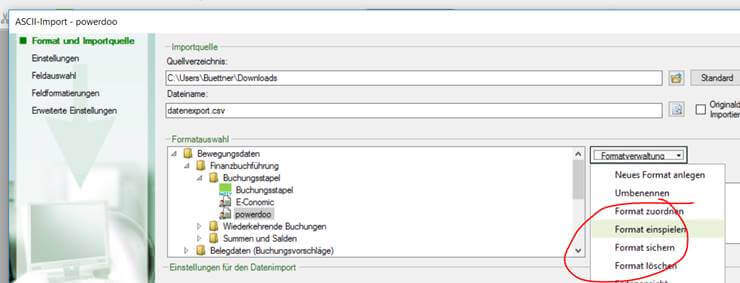Buchhaltung: Wie importiere ich Buchungssätze und Belegbilder in Datev?
Export in Fibufix generieren
- Exportiere in Fibufix den gewünschten Zeitraum. Wähle "DATEV-Format" und aktiviere die Option "Belege anhängen".
- Der Nutzer erhält einen Downloadlink per E-Mail. Wenn du die Daten für einen Mandanten exportierst, dessen Zugangsdaten du hast, kannst du den Export nach ein paar Minuten auch über folgenden Link abrufen: www.buchhaltungsbutler.de/webapp/download/datenexport.zip
Du musst hierfür zwingend in BuchhaltungsButler im Nutzerkonto des Mandanten eingeloggt sein.
Import der Buchungssätze in Kanzlei Rechnungswesen
- Entpacke nun den Ordner "Datenexport.zip".
- Importiere die CSV-Datei mit den Buchungssätzen in Kanzlei Rechnungswesen.
Du kannst auch eine Formatvorlage in DATEV einspielen, um das Format nicht selbst anlegen zu müssen.
Die Formatvorlage findest du unter diesem Link.
Belegbilder zu DATEV importieren
(Wichtig: DATEV Unternehmen Online muss freigeschaltet sein, der Mandant benötigt jedoch keinen eigenen Zugang)
- Entnehme den Ordner „Belege“ aus dem Sammelordner „Datenexport“. Falls nicht "gezippt", musst du den Ordner „Belege“ erneut als ZIP-Datei packen (bspw. mit WinRAR). Der Ordner mit den Belegen muss "gezippt" weiter verarbeitet werden.
- Öffne den DATEV Belegtransfer und wähle den Mandanten.
- Mache einen Rechtsklick auf das Verzeichnis „Ohne Belegtyp“ und wähle „Ordner öffnen“.
(Wichtig: Wenn das Verzeichnis "ohne Belegtyp" nicht existiert, lies bitte unbedingt zunächst die unten beschriebenen Schritte der Grundkonfiguration). - Kopiere den "gezippten" Belegordner in das Verzeichnis.
- Starte den Upload im „DATEV Belegtransfer“ über die Schaltfläche „Daten senden“.
Grundkonfiguration DATEV Belegtransfer
(erstmaliger Import von Belegen)
Sollte es im Belegtransfer noch kein Verzeichnis für den Mandanten mit dem Belegtyp „Ohne Belegtyp" geben, dann lege dieses bitte unter „Verzeichnis hinzufügen“ an. Achte darauf, dass die Option „Verzeichnis enthält aus DATEV DMS(…)“ aktiviert ist.
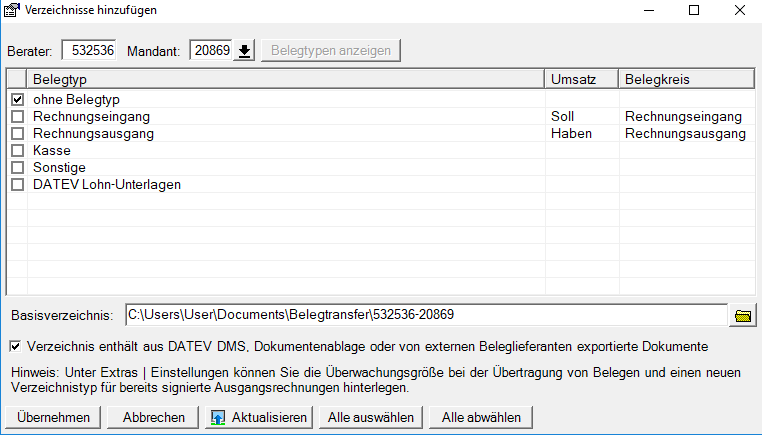
Bitte prüfe vor dem erstmaligen Upload in ein bestehendes Verzeichnis unbedingt den Verzeichnistyp. Hierfür rechtsklicke bitte auf das entsprechende Verzeichnis und wähle „Ändern“. Dort setzt du bitte den Verzeichnistyp auf „DATEV XML-Schnittstelle online/DMS/Dok.ablage“, sollte dies nicht bereits der Fall sein. Anschließend klickst du auf „Übernehmen“.
Related Articles
Buchhaltung: Wie importiere ich Debitoren- und Kreditorenkonten?
Dieser Artikel zeigt dir, wie du in Fahrschulcockpit Desk deine Debitoren- und Kreditorenkonten importierst. Du kannst Kontobewegungen, Buchungssätze und Debitoren-/Kreditorenkonten im CSV-Format in Fibufix importieren. Hierzu gehst du im Menü ...Buchhaltung: Wie verbuche ich Eingangsrechungen?
Dieser Artikel zeigt dir, wie du in Fahrschulcockpit-Desk Eingangsrechnungen verbuchst und wie du Dank der künstlichen Intelligenz in Fibufix damit ab sofort nur noch sehr wenig Zeit verbringen wirst. Der Beleg wird digital dem Portal übergeben. ...Buchhaltung: Wie importiere ich neue Kontobewegungen?
Dieser Artikel zeigt dir, wie du in Fahrschulcockpit-Desk neue Kontobewegungen importierst. So gehts: Gehe unter Konten/Buchen, wähle dein Bankkonto aus und klicke auf den Pfeil links oben um dein Bankkonto zu aktualisieren. Sobald du dich ...Buchhaltung: Wie storniere ich die Ein- und Auszahlungen von Schülern in der Kasse?
Dieser Artikel zeigt dir, wie du in Fahrschulcockpit Ein- und Auszahlungen in der Kasse stornierst bzw. Zahlungen an Schüler erstattest. Wie storniere ich eine Ein- und Auszahlungen! So geht's: Gehe im Menü in FibuFix auf "Konten/Buchen". Wähle ...Buchhaltung: Wie ordne ich Belege manuell zu?
Dieser Artikel zeigt dir, wie du in Fahrschulcockpit-Desk Belege manuell einer Buchung hinzufügen kannst. Gehe unter Konten/Buchen zu der Buchung, der du einen Beleg zuordnen möchtest und klicke auf das kleine Papier-Symbol. Es öffnet sich ein ...